火狐浏览器随着不断的更新与升级,越来越多的用户开始选择使用这款软件,这是因为火狐浏览器中为用户提供了全面的网页浏览服务和流畅安全的上网体验,所以吸引了不少的用户前来下载使用,当用户在使用火狐浏览器软件时,会发现自己常访问的网页不可访问的情况,在其它浏览器中都可以正常访问,这种情况用户应该怎么来操作把网址设置成可访问的效果呢,其实操作的过程是很简单的,用户直接在设置窗口中找到隐私与安全选项卡,接着在阻止弹出式窗口选项中按下例外按钮即可解决问题,那么接下来就让小编来向大家分享一下火狐浏览器把网址设置成可访问的方法教程吧,希望用户能够喜欢。
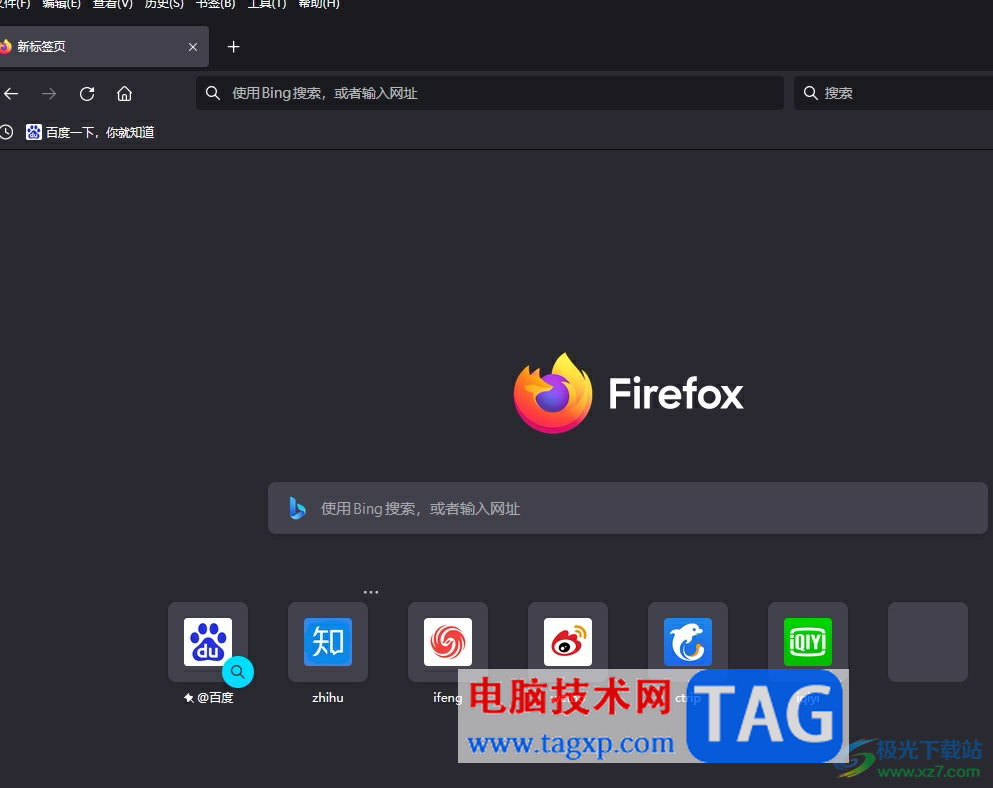
1.用户在电脑上打开火狐浏览器软件,并来到主页上点击右上角的三横图标
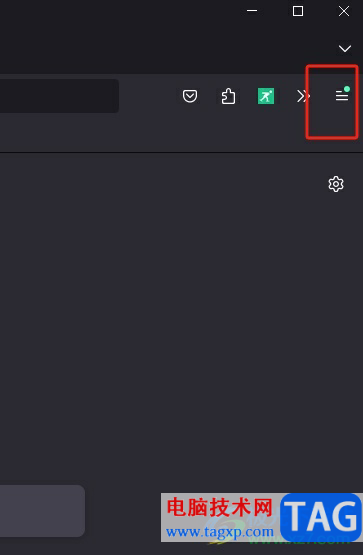
2.在弹出来的下拉选项卡中,用户选择其中的设置选项,页面将会发生切换
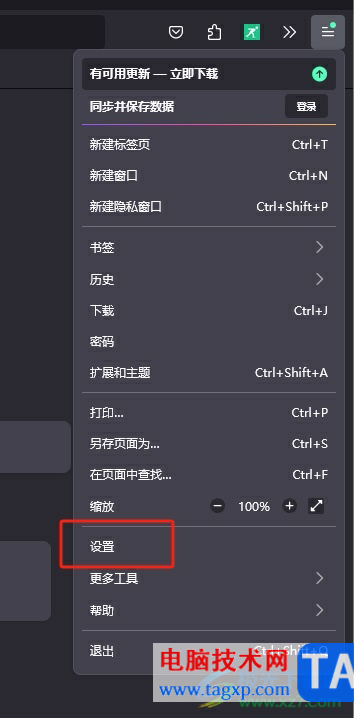
3.进入到设置窗口中,用户将左侧的选项卡切换到隐私与安全选项卡上
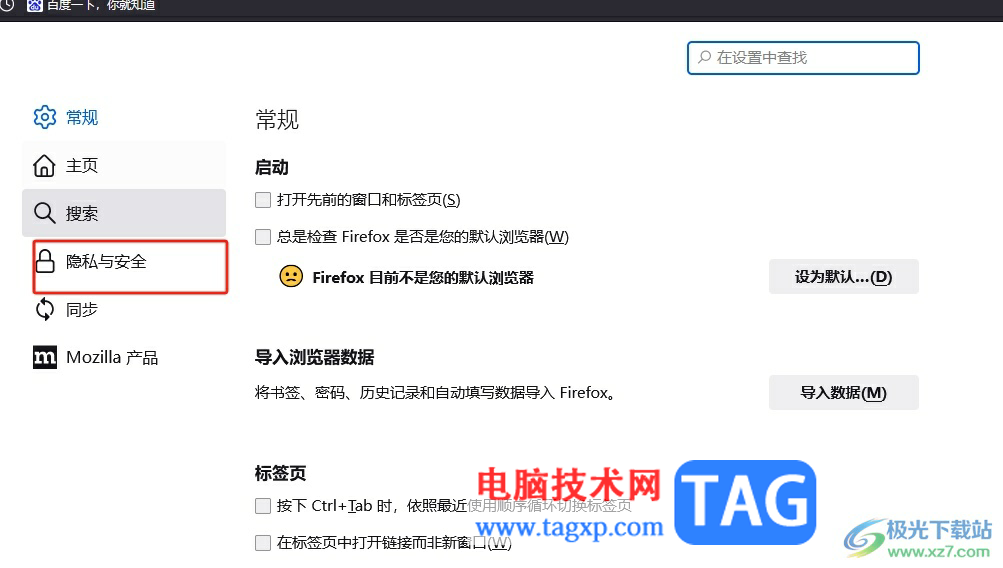
4.接着在页面右侧显示出来的功能板块中,用户在阻止弹出式窗口选项右侧按下例外按钮
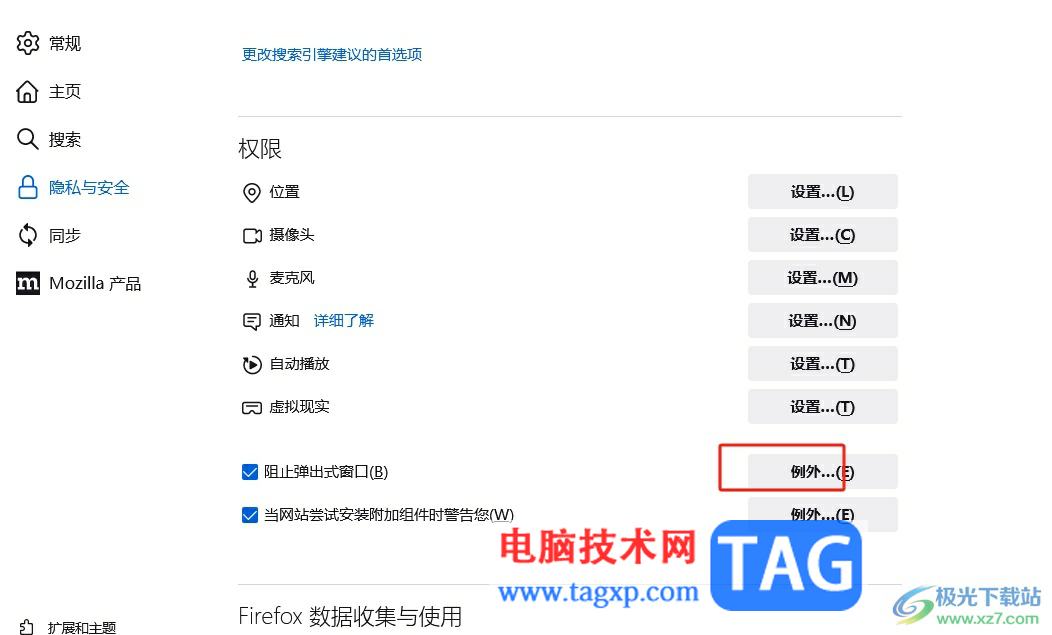
5.进入到有特殊权限的网站窗口中,用户在网站地址方框中输入网址信息后按下允许按钮
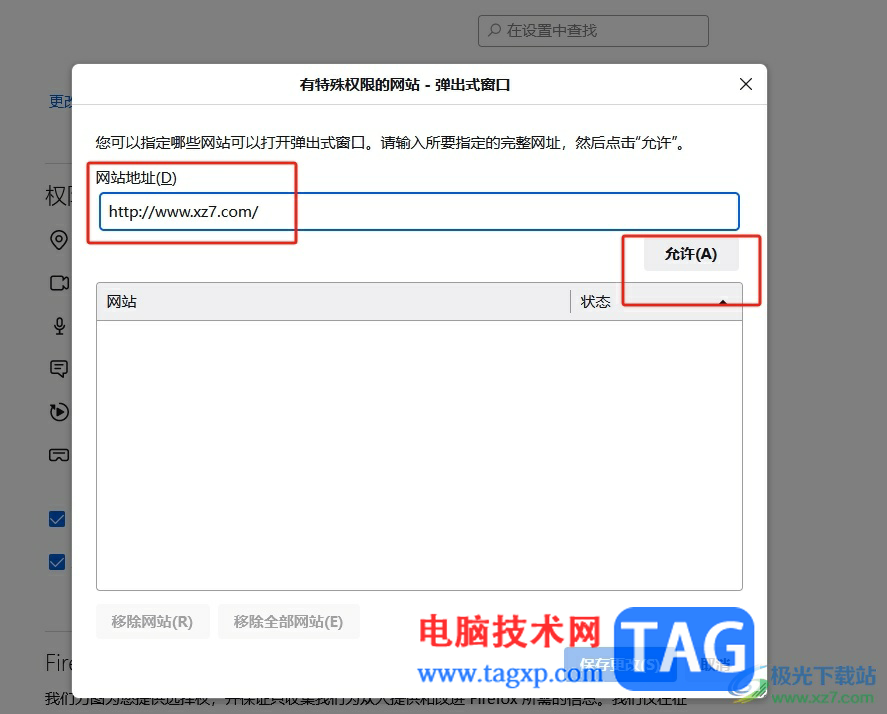
6.完成上述操作后,用户直接在下方板块中可以看到网站信息,然后按下保存更改按钮即可把网站设置成可访问
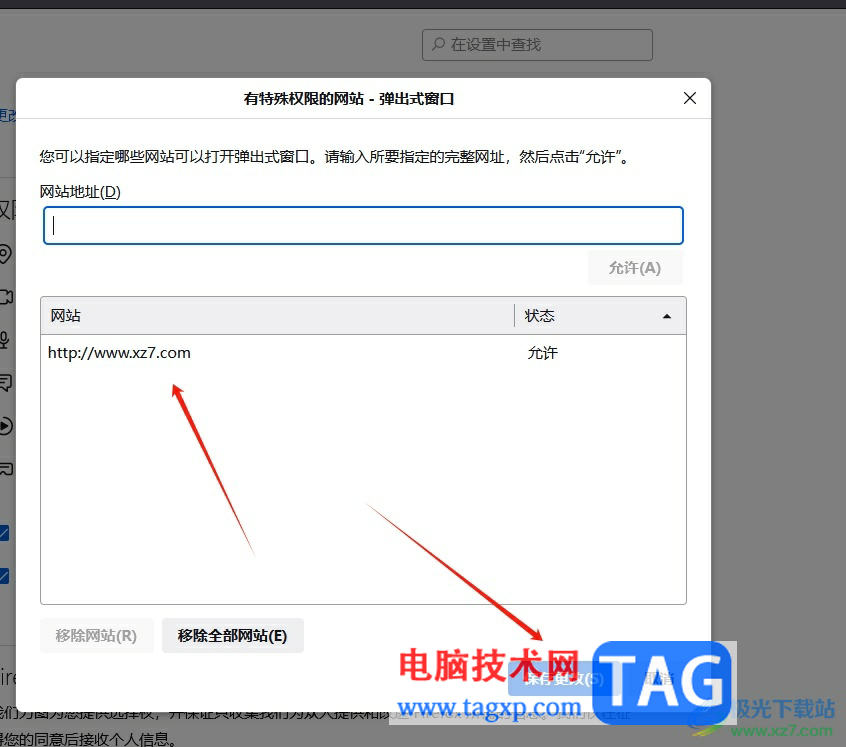
以上就是小编对用户提出问题整理出来的方法步骤,用户从中知道了大致的操作过程为点击三横——设置——隐私和安全——例外——输入网址——允许——保存设置这几步,方法简单易懂,因此感兴趣的用户可以跟着小编的教程操作试试看。
 wps让分享的文档永不过期的教程
wps让分享的文档永不过期的教程
相信大部分用户的电脑上都会下载安装wps软件,这是因为在wps软......
阅读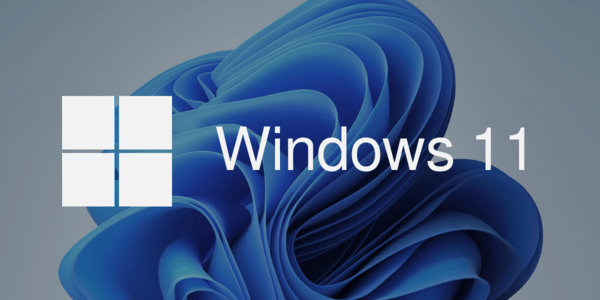 微软为符合条件的PC发布了第一个面向R
微软为符合条件的PC发布了第一个面向R
现在距离win11的正式发布只有两周的时间,Microsoft 现在允许 Re......
阅读 Excel自动添加边框的方法
Excel自动添加边框的方法
Excel是很多小伙伴经常会使用到的一个处理或是新建表格的工具......
阅读 edge浏览器添加插件白名单的方法
edge浏览器添加插件白名单的方法
edge浏览器是目前十分非常频繁的一款浏览器,该浏览器广泛受到......
阅读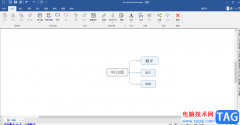 mindmaster调整字体大小的方法
mindmaster调整字体大小的方法
mindmaster是一款非常不错的导图编辑软件,这款软件中有很多的操......
阅读 手机QQ怎么关掉群成员探查
手机QQ怎么关掉群成员探查 铠侠与西部数据宣布共同
铠侠与西部数据宣布共同 抖音想你爱你留不住你亲
抖音想你爱你留不住你亲 Windows10 21H2的迷你更新,没
Windows10 21H2的迷你更新,没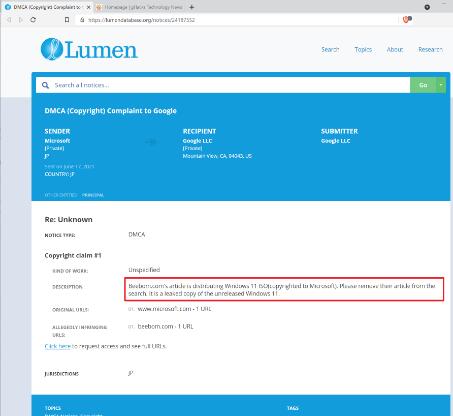 微软正试图使用 DMC
微软正试图使用 DMC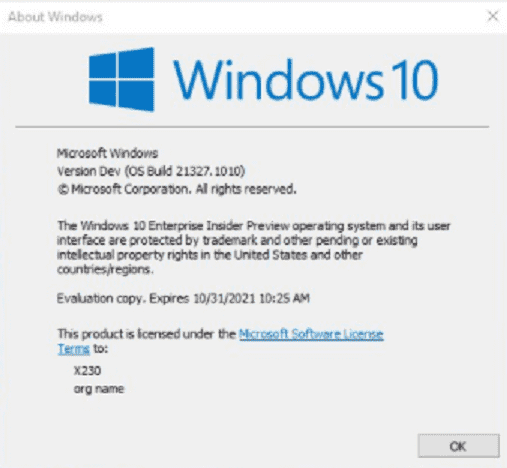 随着KB5001277的推出,新的
随着KB5001277的推出,新的 Windows10 2004、20H2和21H1 19
Windows10 2004、20H2和21H1 19 支付宝被盗,绝大部分人
支付宝被盗,绝大部分人 元气骑士奉献池怎么用-元
元气骑士奉献池怎么用-元 宝可梦传说阿尔宙斯怎么
宝可梦传说阿尔宙斯怎么 明日方舟后期怎么获得源
明日方舟后期怎么获得源 华为nova10最新消息详情
华为nova10最新消息详情 pro duo显卡性能详细评测
pro duo显卡性能详细评测 纯净版xp系统无法打开控制
纯净版xp系统无法打开控制 电脑开启tpm2.0教程
电脑开启tpm2.0教程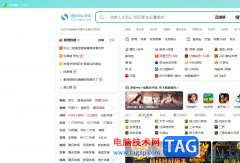 搜狗浏览器将网页拖到
搜狗浏览器将网页拖到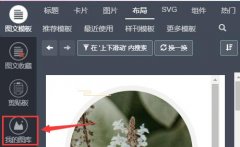 秀米编辑器怎么插入图片
秀米编辑器怎么插入图片 WPS PPT把多个图形组合在一
WPS PPT把多个图形组合在一 WPS Excel提取单元格中间指
WPS Excel提取单元格中间指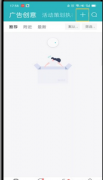 boss直聘怎么停止求职-bo
boss直聘怎么停止求职-bo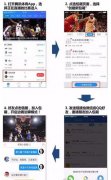 腾讯体育怎么邀请好友一
腾讯体育怎么邀请好友一 手机怎么设置fast无线路由
手机怎么设置fast无线路由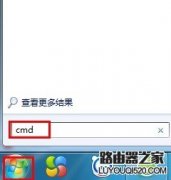 怎么进入无线路由器
怎么进入无线路由器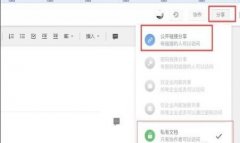
用户在使用石墨文档时,该怎么打开链接呢?其实很简单,小编今天就和大家一起分享关于石墨文档打开链接的方法,还不会的朋友可来看看这篇文章哦,希望通过本篇教程的学习,可以帮助到...
次阅读
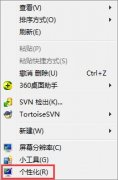
win7aero效果是一个非常好看的桌面效果,能够让系统界面透明化,很多用户看到了之后,都想在自己的电脑上开启,但是不知道怎么设置,下面就来看看详细的教程吧。...
次阅读

毫无疑问,Windows 11 从一端到另一端都被认为是一个现代操作系统,特别是考虑到微软本身已经做了很多事情,这表明自 Windows 10 以来最大的改革即将到来。 但有人在 redd...
次阅读

在苹果手机中有着许多优势吸引着用户前来使用,这款手机不仅有着高清的相机像素,还有着强大且独一无二的ios系统,给用户带来了健康安全的使用环境和丰富的系统资源,因此苹果手机受到...
次阅读
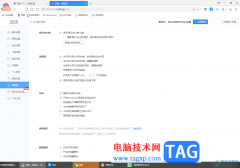
360极速浏览器被大家广泛使用,特别是一些办公的小伙伴们会在办公电脑上安装360极速浏览器进行使用,一般常用的几款浏览器都是有自带的截图功能的,且截图按钮是会显示在浏览器的工具栏...
次阅读
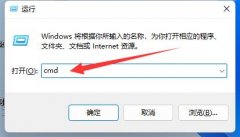
我们经常会在电脑里保存一些重要文件,但是可能会因为一些特殊情况导致文件丢失,那么win10系统文件丢失怎么恢复呢,其实一般只要恢复数据即可。...
次阅读

如何下载Windows11 22H2 ISO(预览版) 您现在可以下载Windows1122H2第一个预览版的ISO文件,方法如下。 尽管 Windows 11 22H2 尚未正式提供,但您现在可以使用 UUP Du...
次阅读
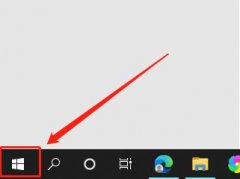
Win10怎么关闭USB问题通知呢,话说不少用户都在咨询这个问题呢?下面就来小编这里看下win10不接收USB通知的方法吧,需要的朋友可以参考下哦。...
次阅读
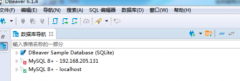
DBeaver是一款世界非常有名的数据库管理软件?DBeaver怎样将视图数据导出到HTML文件?下面是小编介绍DBeaver将视图数据导出到HTML文件方法,有需要的小伙伴一起来下文看看吧,希望可以帮助到大家...
次阅读
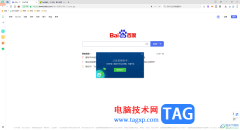
360安全浏览器是使用十分普遍的一款浏览器软件,有些时候我们在网上安装了该浏览器并不是最新版本的,或者是自己安装的该浏览器的时间比较长,没有更新升级到最新版本,那么这种情况下...
次阅读
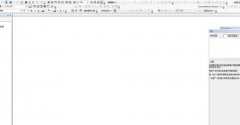
arcgis布局视图找不到图怎么办?下面是小编介绍arcgis布局视图找不到图处理方法,有需要的小伙伴一起来下文看看吧,希望可以帮助到大家!...
次阅读
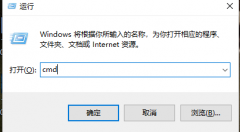
不少使用win7系统的小伙伴会遇见win7启动引导损坏的情况,那么该如何修复呢?今天小编整理了相关的内容,下面一起来看看吧。...
次阅读

wolai是一款国产的面向未来的云端协作平台,它以页面层级为基础,双向链接为串联,帮助用户构建出网状知识库,为用户带来了不错的使用体验,因此wolai软件成为了用户记录笔记的办公必备...
次阅读

PotPlayer播放器是一款拥有强大解码功能的播放器,它支持多种格式视频文件的播放,同时丰富的功能也使其能够满足用户的各种设置需求,当视频出现问题时,我们也可以使用PotPlayer的工具进行...
次阅读
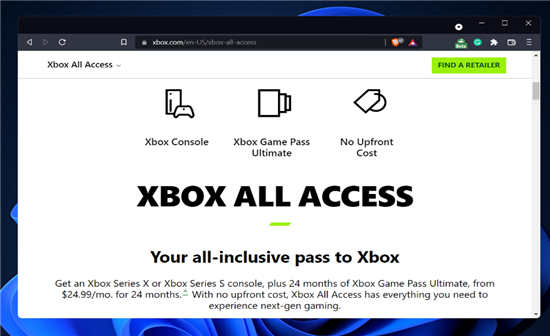
Xbox All Access 有什么作用? 最近,微软比过去更加积极地推广其 Xbox All Access 融资方案,希望吸引消费者对其新的 Xbox Series X 和 Xbox Series S 游戏机形成长期的...
次阅读